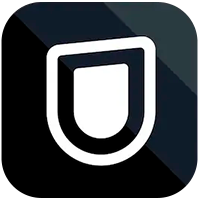Netflixは、オリジナル作品や海外作品が豊富な動画配信サービスです。
特に「ザ・グローリー ~輝かしき復讐~」「梨泰院クラス」を始め、「全裸監督」や「ストレンジャーシングス」などの、Netflixならではのオリジナル作品が魅力です。
そんなNetflixでは、テレビの大画面で視聴することによって、さらに動画を楽しむことができます。
- Netflixをテレビで見る方法
- Netflixをテレビで見る際の注意点
- Netflixをテレビで見れない時の対処法
- Netflixに関するQ&A
今回は、Netflixをテレビで見る方法や、テレビで見る際の注意点について、詳しく解説します。
無料トライアル期間はありませんが、Netflixでしか見ることのできない話題の作品が盛りだくさん!
ぜひ、テレビの大画面でNetflixの作品を楽しんでみてくださいね。
Netflixをテレビで見る方法
Netflixでは、様々な方法でテレビ視聴をすることが可能です。
Netflixをテレビで見る方法は、主に以下の6つです。
- スマートテレビで視聴する
- メディアプレーヤーで視聴する
- ゲーム機で視聴する
- ブルーレイプレーヤーで視聴する
- スマホとテレビをケーブルで繋げて視聴する
- セットトップボックスで視聴する
それぞれの視聴方法の、対応デバイスや視聴手順などを詳しく解説します。
スマートテレビで視聴する
Netflixでは、スマートテレビを利用してテレビでの視聴が可能です。
スマートテレビは、インターネット接続が可能なテレビのこと。
Netflixは、以下のメーカーのスマートテレビに対応しています。
- Sony
- Panasonic
- SHARP
- TOSHIBA
- LG
- Amazon Fire TV
- FUNAI
基本的にAndroidが搭載されているスマートテレビが、Netflixに対応しています。
Netflixに対応しているスマートテレビを持っているのであれば、新しく機器を購入したり、他のデバイスと接続したりする必要もなく、すぐにNetflixをテレビで視聴することが可能ですよ。
スマートテレビでNetflixを視聴する手順は、他の方法と比べてもとても簡単です。
- STEP.1テレビのメインメニューもしくはホームに「Netflix」のボタンが表示されるので、選択するとNetflixが開きます。
- STEP.2Netflixのログインを行えば、すぐにNetflixの視聴が可能になります。
Netflixのボタンがない場合は、アプリ購入用のストアからNetflixをダウンロードすることから行いましょう。
メディアプレーヤーで視聴する
Netflixでは、メディアプレーヤーを利用することで、テレビでの視聴が可能です。
メディアプレーヤーとは、テレビに接続することで動画配信サービスなどを視聴できる専用のデバイスのことを指します。
しかし、全てのメディアプレーヤーでNetflixが見られるわけではなく、Netflixに対応しているものと対応していないものがあるので注意しましょう。
Netflixに対応しているメディアプレーヤーは、以下の通りです。
- Amazon Fire TV Stick
- Amazon Fire TV 4K
- Chromecast
- Chromecast Ultra
- Apple TV
- Apple TV 4K
- SHARP AQUOS ココロビジョンプレーヤー
- Air Stick
- Air Stick 4K
- ドコモテレビターミナル
- Nexus Player
Amazon Fire TV、Chromecastなどメディアストリーミングデバイスを始め、ひかり回線に繋げることができるドコモターミナルなど、様々なデバイスで対応しています。
メディアプレーヤーは、購入して接続するだけで簡単にテレビでの視聴ができたり、Netflixだけではなく他の動画配信サービスもテレビで視聴ができたりするというメリットがありますよ。
しかし視聴するにはインターネット接続が必要のため、利用する際には通信環境などをチェックしておきましょう。
メディアプレーヤーでのNetflix視聴手順は、以下の通りです。
- STEP.1メディアプレーヤーとテレビを接続し、起動させます。
初めてテレビとメディアプレーヤーを接続するのであれば、リモコンのペアリングや、言語の選択、ネットワーク接続などを案内に従って行いましょう。
- STEP.2アプリストアを開いて「Netflix」を検索し、「ダウンロード」もしくは「入手」を選択します。
- STEP.3ダウンロード完了後、Netflixのログインを行えば、テレビでの視聴が可能になります。
ゲーム機で視聴する
Netflixは、ゲーム機を利用することで、テレビで視聴することができます。
Netflixに対応しているゲーム機は、以下の通りです。
- PlayStation 3
- PlayStation 4
- PlayStation 4 Pro
- Nintendo Wii U
- Xbox One S
- Xbox One X
Netflixは基本的に、PlayStationやNintendo Wii U、Xbox Oneに対応しています。
対応しているゲーム機があれば、特別な機器を購入することがなくNetflixをテレビで視聴することが可能です。
しかし、現在ゲーム機の中でメジャーなNintendo Switchは対応していません。
逆に、現在はNetflixに対応していても突然対応しなくなる可能性があるので利用する際には注意しましょう。
PlayStation4を利用して、Netflixをテレビで視聴する手順は以下の通りです。
- STEP.1PlayStation4とテレビを接続します。
- STEP.2PlayStation4を起動させ、ホーム画面の「テレビ&ビデオ」を選択し、Netflixを選びます。
※「テレビ&ビデオ」を開くためにはサインインをする必要があるので、サインインをしていない場合は注意しましょう。
- STEP.3「ダウンロード」を選びます。
- STEP.4ダウンロード後、Netflixにログインを行い、完了です。
ブルーレイプレーヤーで視聴する
Netflixでは、ブルーレイプレーヤーを利用してテレビ視聴をする方法があります。
Netflixに対応しているブルーレイプレーヤーは、以下の通りです。
- Sonyブルーレイレコーダープレーヤー
- Panasonicブルーレイレコーダー
SonyとPanasonicのブルーレイプレーヤーがNetflixに対応しています。
ブルーレイプレーヤーの視聴方法も、他の方法と同様、難しい操作は必要ありません。
具体的にブルーレイプレーヤーでの視聴手順は、以下の通りです。
- STEP.1ブルーレイプレーヤーとテレビを接続していない場合は接続をして、ログイン、インターネット接続をしておきましょう。
- STEP.2リモコンの「Netflix」を選択するか、リモコンにNetflixボタンがなければホーム画面から「Netflix」を選択します。
※ホーム画面に「Netflix」が表示されない場合は、「すべてのアプリ」からNetflixを選択しましょう。
- STEP.3Netflixにログインをすれば、テレビでの視聴が可能になります。
スマホとテレビをケーブルで繋げて視聴する
Netflixでは、スマホやタブレット・パソコンをテレビに接続して視聴することができます。
スマホなどのデバイスをテレビに接続することで、ミラーリングを利用して視聴する方法です。
この方法には、専用のスマートテレビやメディアプレーヤーを持っていなくてもテレビでNetflixを楽しめるというメリットがあります。
Netflixが視聴できるスマホやタブレット、パソコンを持っていれば、高価なデバイスをわざわざ購入する必要がないのでとても便利です。
しかしスマホやテレビを繋げるためには、HDMIケーブルが必要のため、持っていなければ購入する必要があります。
またWiFiがなくても視聴ができますが、その場合は通信料がかかってしまうので注意が必要です。
スマホとテレビをケーブルで繋げて視聴する手順は、以下の通りです。
- STEP.1スマホとテレビをHDMIケーブルで接続します。
- STEP.2テレビの電源をつけ、リモコンの「入力切替」を選択します。
- STEP.3「HDMI」を選べばミラーリングが行えるので、スマホからNetflixを再生しましょう。
セットトップボックスで視聴する
Netflixでは、セットトップボックスを利用することでテレビでの視聴が可能です。
セットトップボックスとは、地デジやBSなどの番組を受信するケーブルテレビ専用チューナーのこと。
基本的に、J:Comを除く100を超えるケーブル事業者がNetflixに対応しています。
利用しているセットトップボックスがNetflixに対応しているのかどうかは、ケーブルテレビ事業者紹介からチェックしてみましょう。
日本ケーブルテレビ事業者のセットトップボックスで、Netflixを視聴する手順は、以下の通りです。
- STEP.1ホームメニューを開き、「Netflix」を選択します。
- STEP.2Netflixアプリが開いたら、ログインを行い完了です。
リモコンにもともと「Netflix」のボタンがある場合は、「Netflix」ボタンを押すだけでNetflixが開きます。
Netflixをテレビで見る際の注意点
Netflixでは様々な方法でテレビ視聴ができることがわかりましたが、テレビで見る際にはいくつかの注意点もあります。
Netflixをテレビで見る際の注意点は、主に以下の3つです。
- 4K画質で視聴できるのは対応デバイスのみ
- テレビでは動画をダウンロードできない
- テレビでは基本的に倍速再生ができない
それぞれの注意点を、詳しく解説します。
4K画質で視聴できるのは対応デバイスのみ
Netflixには、広告つきベーシックプラン・ベーシックプラン・スタンダードプラン・プレミアムプランの4つのプランがあり、プレミアムプランのみ4K画質に対応しています。
しかしプレミアムプランに加入をしていても、視聴するテレビが4Kに対応していない場合は4K画質での視聴ができないので注意が必要です。
そのため、視聴する前に利用しているテレビが4K画質対応かどうかをチェックしておくようにしましょう。
テレビが4K画質に対応していない場合は、4K画質に対応しているテレビを新しく購入するか、テレビでの視聴を諦め他の4K画質に対応しているデバイスで視聴するかのどちらかの方法を取る必要があります。
テレビでは動画をダウンロードできない
Netflixは、テレビで動画をダウンロードすることができません。
そのため動画をダウンロードしたい場合は、テレビ以外の他のデバイスから行うようにしましょう。
しかしテレビ以外のすべてのデバイスでダウンロードができるわけではなく、ダウンロードに対応しているデバイスとしていないデバイスがあるので注意が必要ですよ。
Netflixダウンロードができるデバイスは、以下の通りです。
- iPhone、iPad、iPod touch (iOS 9.0以降)
- Androidスマートフォンやタブレット(Android 4.4.2以降)
- Amazon Fireタブレット(Fire OS 4.0以降)
- Windows 10 (バージョン1709以降) 、Windows 11のタブレットまたはコンピュータ
- Google Play ストアから入手したNetflixアプリを使用しているChromebook・Chromeboxのコンピュータ
動画のダウンロードを行う際には、上記のデバイスから行うようにしましょう。
テレビでは基本的に倍速再生できない
Netflixでは「×0.5」〜「×1.5」までの再生速度を選べますが、倍速再生はスマートフォンやタブレット、パソコンでのみ利用できる機能です。
Netflixでのテレビ視聴では、基本的に倍速再生ができず、通常速度での再生しかできないので注意しましょう。
しかし倍速再生が可能なデバイスとテレビをHDMIケーブルで接続して、ミラーリングで視聴する場合は、テレビでも倍速再生が可能です。
どうしてもテレビで倍速再生をしたいのであれば、HDMIケーブルを利用したミラーリングでの再生がおすすめですよ。
Netflixをテレビで見れない時の対処法
Netflixをテレビで見る際には、なぜか動画の再生ができなかったり、画面が真っ暗になったりなどのトラブルが発生することがあります。
そのようなトラブルには、どのように対処すればいいのでしょうか?
Netflixをテレビで見られない時には、以下の方法を試してみましょう。
- 通信環境を確認する
- デバイスやテレビを再起動する
- Netflixアプリのキャッシュを削除・再インストール
- Netflixから一度ログアウトする
それぞれの対処法について、詳しく解説します。
通信環境を確認する
Netflixがテレビで視聴できない時、まずは通信環境を確認することが大切です。
スマートテレビやメディアプレーヤー、ゲーム機など様々な機器を利用してテレビで視聴する方法を紹介しましたが、基本的にすべてオフラインでは視聴できず、インターネット接続が必要になります。
テレビとデバイスを接続して視聴する場合は、接続したデバイスの通信環境をチェックするようにしましょう。
Wi-fiに接続するなど、テレビで視聴する際には通信環境を整えることが大切です。
デバイスやテレビを再起動する
テレビ本体や、接続しているデバイスに不具合が生じており、テレビでの視聴ができない可能性があります。
そのような場合は、一度テレビやデバイスの電源を切って再起動させてみましょう。
再起動させてもう一度試すことで、不具合が解消されることがあります。
テレビかデバイスをどちらか再起動させても解決しない場合は、もう一方のデバイスも再起動を行うようにしましょう。
Netflixアプリのキャッシュを削除・再インストール
Netflixアプリのキャッシュが溜まっているため、テレビで再生ができない可能性があるでしょう。
キャッシュとは、一度読み込んだ情報を保存しておく機能のことで、データの読み込み時間を短縮するなどのメリットがあります。
しかしキャッシュが多いと、その分Netflixが重くなってしまい再生がされないなどのトラブルが発生するので注意が必要です。
その場合は、Netflixアプリからキャッシュを削除したり、再インストールをしたりすることで解決します。
Netflixアプリのキャッシュを削除する方法は、以下の通りです。
- STEP.1Netflixアプリを長押しし、「アプリ情報」を選択します。
- STEP.2「ストレージとキャッシュ」をタップします。
- STEP.3「ストレージの削除」を選び「OK」をタップして、完了です。
Netflixから一度ログアウトする
Netflixからログアウトをして、再度ログインをすることで解消する可能性があります。
特に動画を再生する際にフリーズする場合は、一度ログアウトをする対処法が有効です。
Netflixに再度ログインをする際には、「メールアドレスまたは電話番号」と「パスワード」が必要になります。
Netflixに登録している「メールアドレスまたは電話番号」と「パスワード」は、Netflixアプリの「プロフィールの管理」から「アカウント」で確認することができますので、ログアウト前に確認しておきましょう。
Netflixに関するQ&A
Netflixのテレビ視聴に関して様々なことを紹介しましたが、まだまだNetflixについての疑問は残りますよね。
Netflixに関するよくある質問を、以下にまとめました。
- Netflixの料金プランの違いは?
- Netflixに無料で見れるものはある?
それぞれの質問に対する回答を、以下で詳しく紹介します。
Netflixの料金プランの違いは?
Netflix料金プランは4つあります。
- 広告つきベーシックプラン
- ベーシックプラン
- スタンダードプラン
- プレミアムプラン
広告つきベーシックプランは月額790円(税込)の一番リーズナブルなプランで、画像は標準、同時視聴はできないため、一人で楽しみたい方や費用を抑えたい方におすすめです。
ですが、動画の初めや途中で広告が入ってしまうので、広告が煩わしいと感じる方は月額990円(税込)のベーシックプランをおすすめします。
スタンダードプランは月額1,480円(税込)で、画質はHD、2台まで同時視聴が可能なため、少数人で共有したい方やほどほどの画質を楽しみたい方にぴったり。
プレミアムプランでは月額1,980円(税込)で高額ですが、画質は4K、同時視聴台数は4台で機能面が充実しているため、大人数で共有したい方や画質にこだわりたい方におすすめです。
料金プランが4つもあるので利用頻度や同時視聴の有無などでプランを選べるのが良いポイントですね。
Netflixに無料で見れるものはある?
Netflixでは過去にお試し無料体験がありましたが、2024年1月現在、無料体験は行なっていません。
そのため残念ながら、Netflixに無料で見られるものはないので注意しましょう。
Netflixの動画を視聴するためには、会員登録及び月額料金の支払いが必要です。
会員登録だけを行うことはできず、会員登録が完了した時点で月額料金が発生するので、登録をする際には注意しましょう。
まとめ
Netflixをテレビで見るための6つの方法を紹介しました。
Netflixではスマートテレビを始め、メディアプレーヤー、ゲーム機のほか、スマートフォン・タブレット・パソコンをHDMIケーブルで繋げる方法など、様々な方法でテレビでの視聴ができることがわかりました。
Netflixをテレビの大画面で視聴して、動画をさらに楽しみましょう。
| サービス名 | 月額料金 無料期間 |
見放題作品数 | 強いジャンル |
|---|---|---|---|
| 2,189円 31日間 |
24万本 | ドラマ アニメ 映画 |
|
| 2,052円 30日間 |
35万本 | ドラマ アニメ 映画 |
|
| 550円 30日間 |
非公開 | アニメ バラエティ |
|
| 550円 31日間 |
5,300本以上 | アニメ | |
| 500円 30日間 |
非公開 | アニメ 映画 バラエティ |
- 動画配信数27万本(見放題24万本、レンタル3万本)!動画配信サービスの中でNo.1
- 無料お試し期間は31日間で、登録直後に600円分のポイント付与あり
- ファミリーアカウントを6つまで作成でき、同時視聴は4台まで可能
- 無料お試し期間は30日間で、その間も新作以外はレンタルし放題
- ジャニーズ作品などの配信サービスで取扱のない作品が視聴できる
- 無料期間が実質3ヶ月のキャンペーン実施中
- 継続しても550円とコスパ最強!
- 独占配信のアニメやバラエティが好評